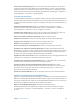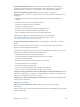Operation Manual
Anhang A Bedienungshilfen 176
•
Finger auf das ausgewählte Objekt legen: VO–Umschalt–M
•
Bewegen zur Statusleiste: VO–M
•
Vorlesen ab der aktuellen Auswahl. VO–A
•
Vorlesen des gesamten Bildschirms von oben: VO–B
•
Unterbrechen oder Fortsetzen des Vorlesens: ctrl
•
Kopieren des zuletzt vorgelesenen Texts in die Zwischenablage: VO–Umschalt–C
•
Suchen nach Text: VO–F
•
Aktivieren bzw. Deaktivieren der VoiceOver-Stummschaltung: VO–S
•
Önen der Mitteilungszentrale: Fn–VO–Aufwärtspfeil
•
Önen des Kontrollzentrums: Fn–VO–Abwärtspfeil
•
Önen der Objektauswahl: VO–I
•
Ändern des Etiketts des ausgewählten Objekts: VO–„/“
•
Doppeltippen mit zwei Fingern: VO–„-“
•
Anpassen der Liste: Schnelle Navigation (siehe unten)
•
Streichen nach oben oder unten: VO–Aufwärtspfeil oder VO–Abwärtspfeil
•
Anpassen der Liste mit den Spracheinstellungen: VO–Befehl-Linkspfeil oder
VO–Befehl-Rechtspfeil
•
Anpassen der Einstellungen in der Liste mit den Spracheinstellungen: VO–Befehl-Aufwärtspfeil
oder VO–Befehl-Abwärtspfeil
•
Aktivieren oder Deaktivieren des Bildschirmvorhangs: VO–Umschalt–S
•
Zurückkehren zum vorherigen Bildschirm: Esc
Schnelle Navigation
Aktivieren Sie die schnelle Navigation, um VoiceOver mit den Pfeiltasten zu steuern.
•
Aktivieren oder Deaktivieren der schnellen Navigation: Linkspfeil–Rechtspfeil
•
Auswählen des nächsten oder vorherigen Objekts: Rechtspfeil–Linkspfeil
•
Auswählen des nächsten oder vorherigen in der Rotoreinstellung festgelegten Objekts:
Aufwärtspfeil oder Abwärtspfeil
•
Auswählen des ersten oder letzten Objekts: ctrl–Aufwärtspfeil oder ctrl–Abwärtspfeil
•
„Doppeltippen“ zum Aktivieren des ausgewählten Objekts: Aufwärtspfeil–Abwärtspfeil
•
Blättern nach oben, unten, links oder rechts: Wahl–Aufwärtspfeil, Wahl–Abwärtspfeil, Wahl–
Linkspfeil oder Wahl–Rechtspfeil
•
Anpassen der Liste: Aufwärtspfeil–Linkspfeil oder Aufwärtspfeil–Rechtspfeil
Sie können auch die Tasten auf der numerischen Tastatur des Apple Wireless Keyboard zum
Wählen einer Telefonnummer in der App „Telefon“ oder zur Eingabe von Zahlen in der App
„Rechner“ verwenden.
Schnelle Navigation (mit nur einem Tastenanschlag) zum Navigieren auf Webseiten
Wenn Sie bei aktivierter schneller Navigation eine Webseite anzeigen, können Sie mit den fol-
genden Tasten schnell durch die Seite navigieren. Wenn Sie die entsprechende Taste eingeben,
gelangen Sie zum nächsten Objekt des jeweiligen Typs. Wenn Sie beim Eingeben des Zeichens
die Umschalttaste gedrückt halten, gelangen Sie zum vorhergehenden Objekt.
•
Überschrift: H
•
Link: L